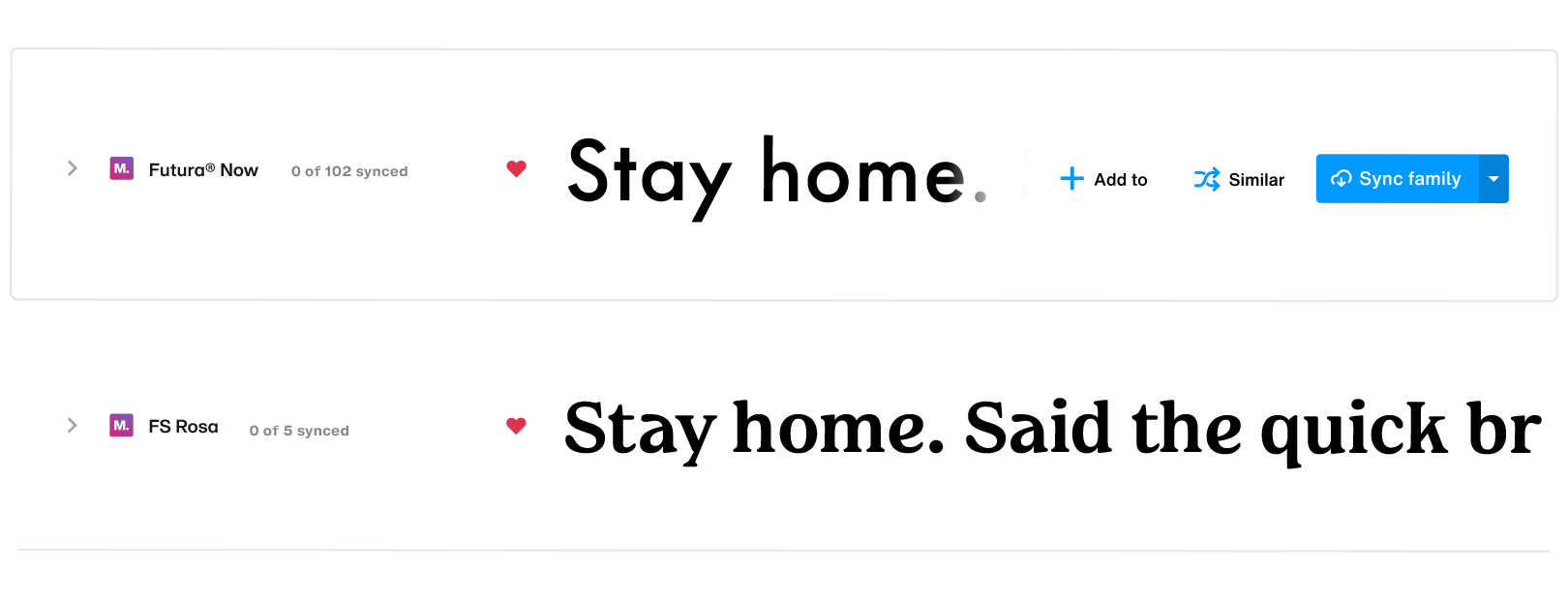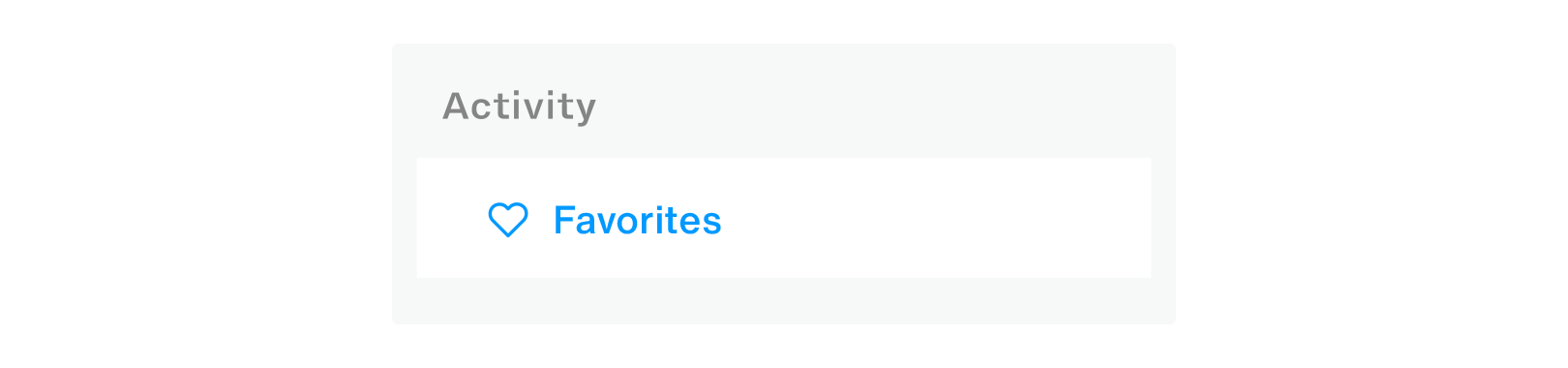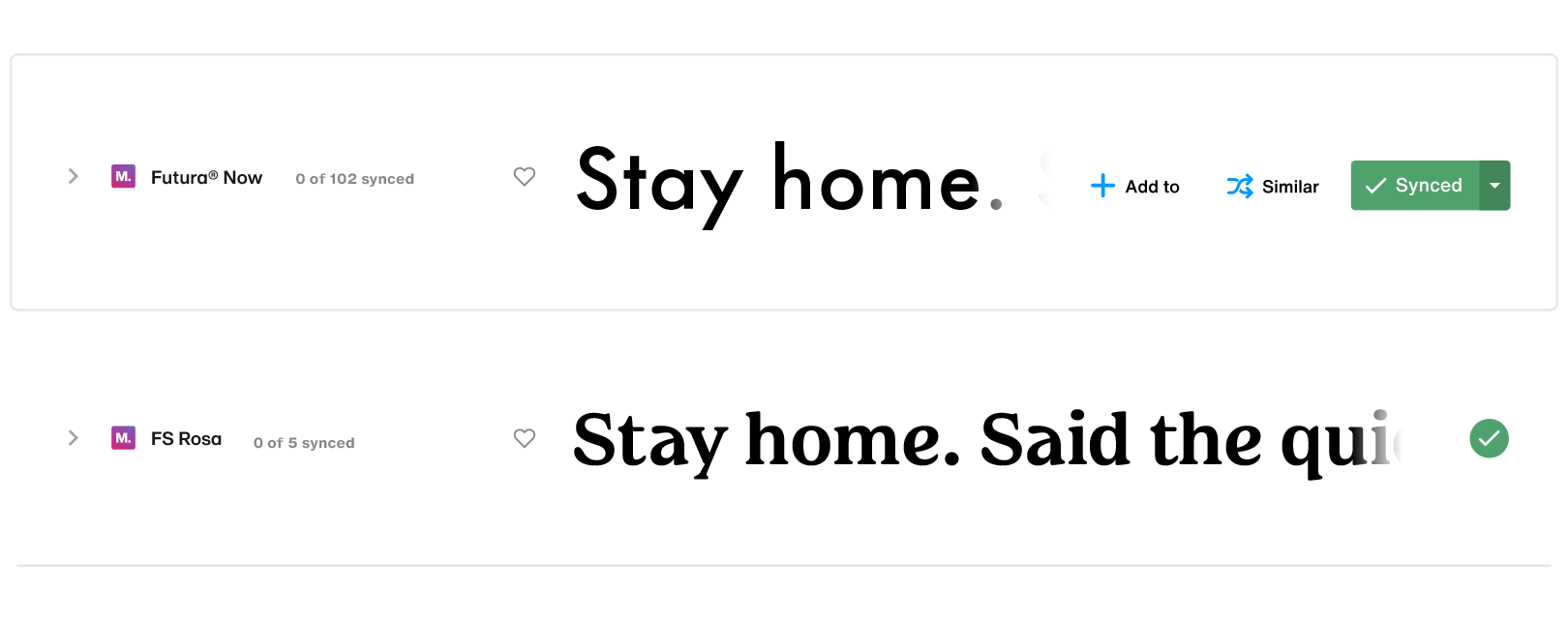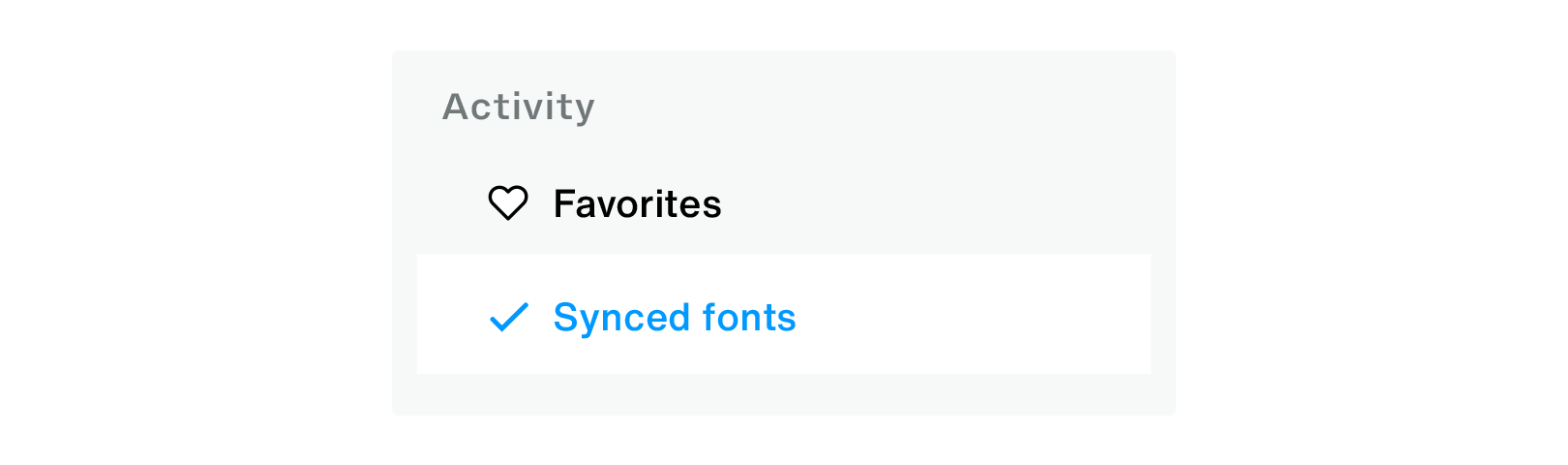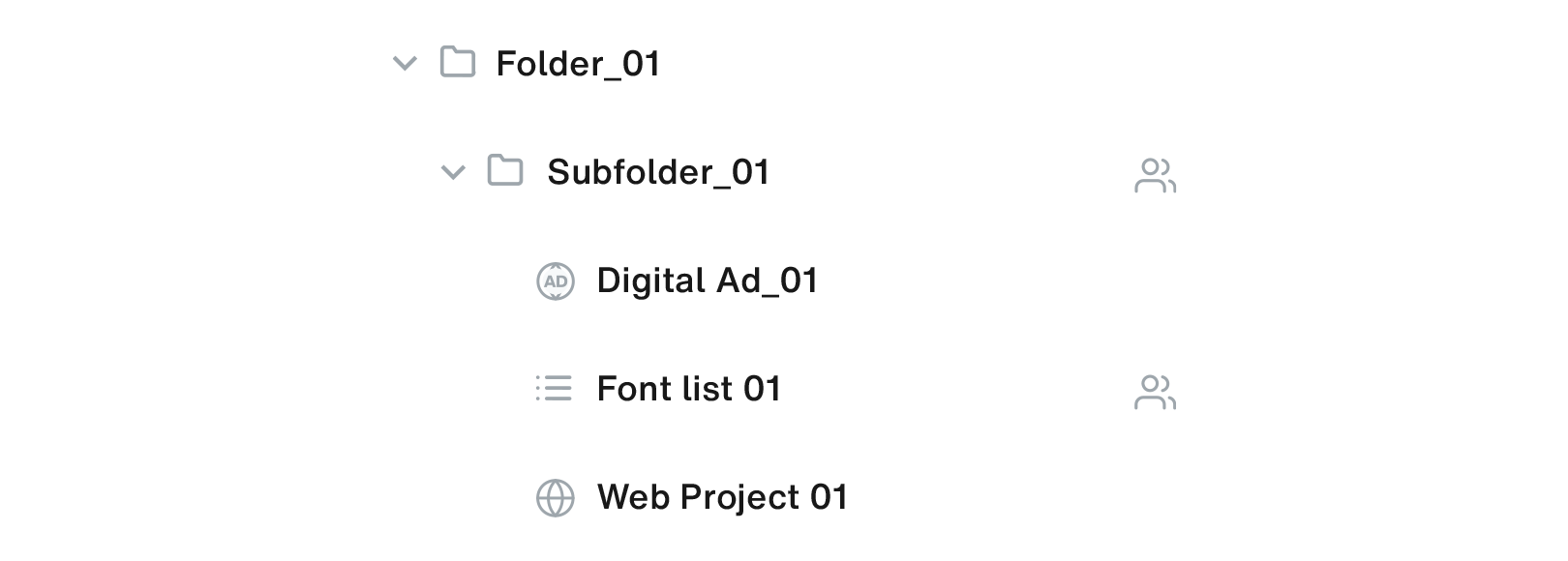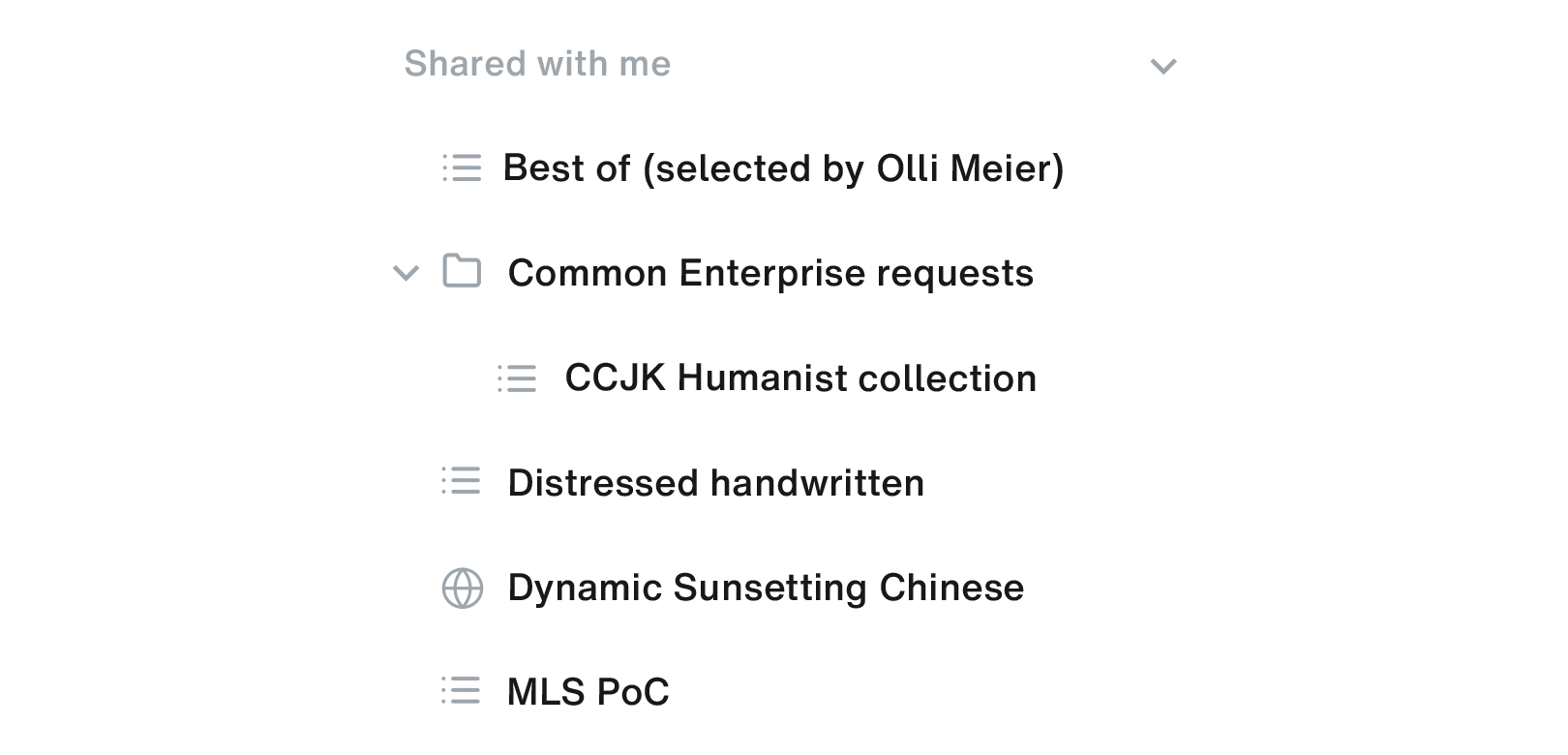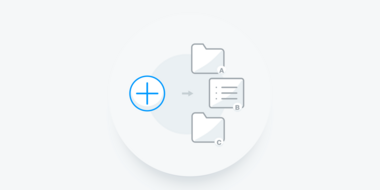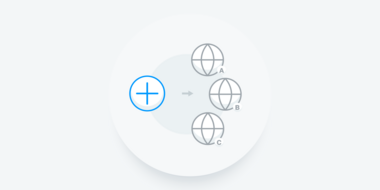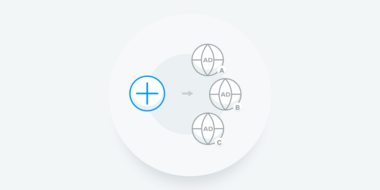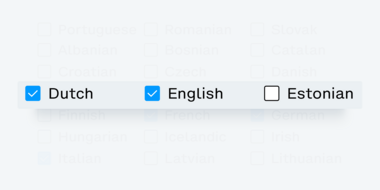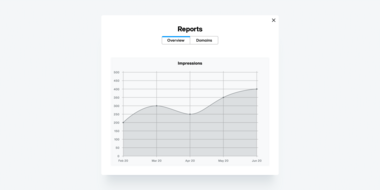Meine Bibliothek: Überblick.
Meine Bibliothek bietet eine Vielzahl von Funktionen zur Optimierung Ihres Fontverwaltungs-Workflows. Organisieren Sie Ihre Fonts in Ordnern, Fontlisten und mehr und teilen Sie sie problemlos zwischen Teams, Regionen, Produkte und Services.
Meine Bibliothek.
Organisieren. Teilen. Zusammenarbeiten.
Meine Bibliothek ist der Ort, an dem Ihre Fonts und Ihre kreativen Projekte zusammenkommen, um eine organisierte, visuelle Übersicht all der Dinge zu erstellen, an denen Sie arbeiten, mit wem Sie zusammenarbeiten und wo Ihre Fonts Wirkung zeigen.
Sie können Ihre Fonts mit Hilfe von drei Organisationsmitteln gruppieren: Fontlisten, Web-Projekte und Digital Ads. Wenn Sie die Plattform schon länger nutzen, Fontlisten ersetzen die bisherigen “Font-Sets”, während Web-Projekte und Digital Ads zusätzliche Optionen zum Hosten und Bereitstellen von Fonts mit Funktionen zur Nutzungsüberwachung und Berichterstellung bieten.
Sie können auch Ihre Fontbibliothek optimieren, indem Sie Ihre Fontlisten, Webprojekte und Digital Ads in klar definierten, auch mehrstufig verschachtelten Hierarchien mit Hilfe von Ordnern und Unterordnern organisieren.
Arbeiten Sie mit Ihren Teams zusammen, indem Sie allen, die an Ihren kreativen Projekten arbeiten - Teams und Einzelpersonen gleichermaßen - Fonts zur Verfügung stellen. Mit der Monotype App können alle Ihre Teammitglieder die für ein Projekt benötigten Fonts mit einem einzigen Mausklick in ihren Designwerkzeugen synchronisieren und aktivieren, so dass fehlende oder falsche Fonts keine Chance haben, die visuelle Konsistenz Ihres neuesten kreativen Projekts zu gefährden.
Ein kurzer Rundgang durch Ihre Bibliothek.
Ihr Bibliotheksansicht ist in zwei Bereiche unterteilt - die Seitenleiste auf der linken Seite und die Hauptansicht auf der rechten Seite. Die Seitenleiste bietet ein einheitliches Erlebnis mit allen Werkzeugen, die Sie zum Organisieren Ihrer Bibliothek benötigen. Schauen wir uns die Seitenleiste nun etwas detaillierter an:
Favoriten.
Die Favoritenleiste ist standardmäßig in der Hauptansicht auf der rechten Seite geöffnet, wenn Sie Ihre Bibliothek öffnen, und zeigt alle Fonts, die Sie in der Vergangenheit favorisiert haben. Sie können Fonts synchronisieren, nach ähnlichen Fonts suchen oder Ihre Favoriten zu Ihren Fontlisten, Webprojekten und Digital Ads hinzufügen.
Auf Ihre Favoriten können Sie jederzeit zugreifen, indem Sie auf den Link Favoriten im Abschnitt Aktivität in der Seitenleiste klicken.
Synchronisierte Fonts.
Die Registerkarte Synchronisierte Fonts zeigt, wie der Name schon sagt, eine konsolidierte Ansicht aller Fonts, die auf Ihrem Rechner über die Monotype App synchronisiert wurden. Bei der Zusammenarbeit ermöglicht diese Ansicht einen schnellen und einfachen Zugriff auf alle Fonts, mit denen Sie derzeit in Ihrem Projekt arbeiten. Wenn Sie also Fonts für andere Mitglieder Ihres Teams freigeben müssen, fügen Sie einfach Fonts aus der Ansicht “Synchronisierte Fonts” zu Ihren Fontlisten und mehr hinzu, damit Sie sicher sein können, dass alle mit genau denselben Fonts arbeiten wie Sie.
Auf synchronisierte Fonts kann unter der Registerkarte Aktivität in der Seitenleiste, direkt unter der Registerkarte Favoriten, zugegriffen werden.
Die Schaltfläche Neu erstellen.
Die Schaltfläche ” Neu erstellen“ befindet sich oben über allen anderen Tools in der Seitenleiste und ist Ihr Werkzeug zum Erstellen von allem, was Sie zum Organisieren Ihrer Fontbibliotheksordner, Fontlisten, Webprojekte und Digital Ads benötigen.
Suche in der Bibliothek.
Die Suchleiste ermöglicht es Ihnen, schnell zu einem bestimmten Ordner oder einer Fontliste in Ihrer Bibliothek zu gelangen.
Inhalt der Bibliothek.
Der Abschnitt unterhalb der Suchleiste listet alle Inhalte Ihrer Bibliothek in alphabetischer Reihenfolge auf. Die mit Ihren Teams gemeinsam genutzten Objekte sind durch ein Symbol neben dem Namen gekennzeichnet.
Mit mir geteilt.
Der Abschnitt Mit mir geteilt listet alle Artikel auf, die andere mit Ihnen geteilt haben. Klicken Sie auf eines der Elemente, um es in der Hauptansicht auf der rechten Seite zu öffnen.
Hilfe auf einen Blick.
Und schließlich, wenn Sie einmal Hilfe benötigen, klicken Sie auf das Symbol neben dem Titel Meine Bibliothek oben in der Seitenleiste, um eine Schnellreferenz und Hilfe zu den Tools zu erhalten, die Ihre Bibliothek anbietet.